Primero, abra la página de edición de su proyecto.
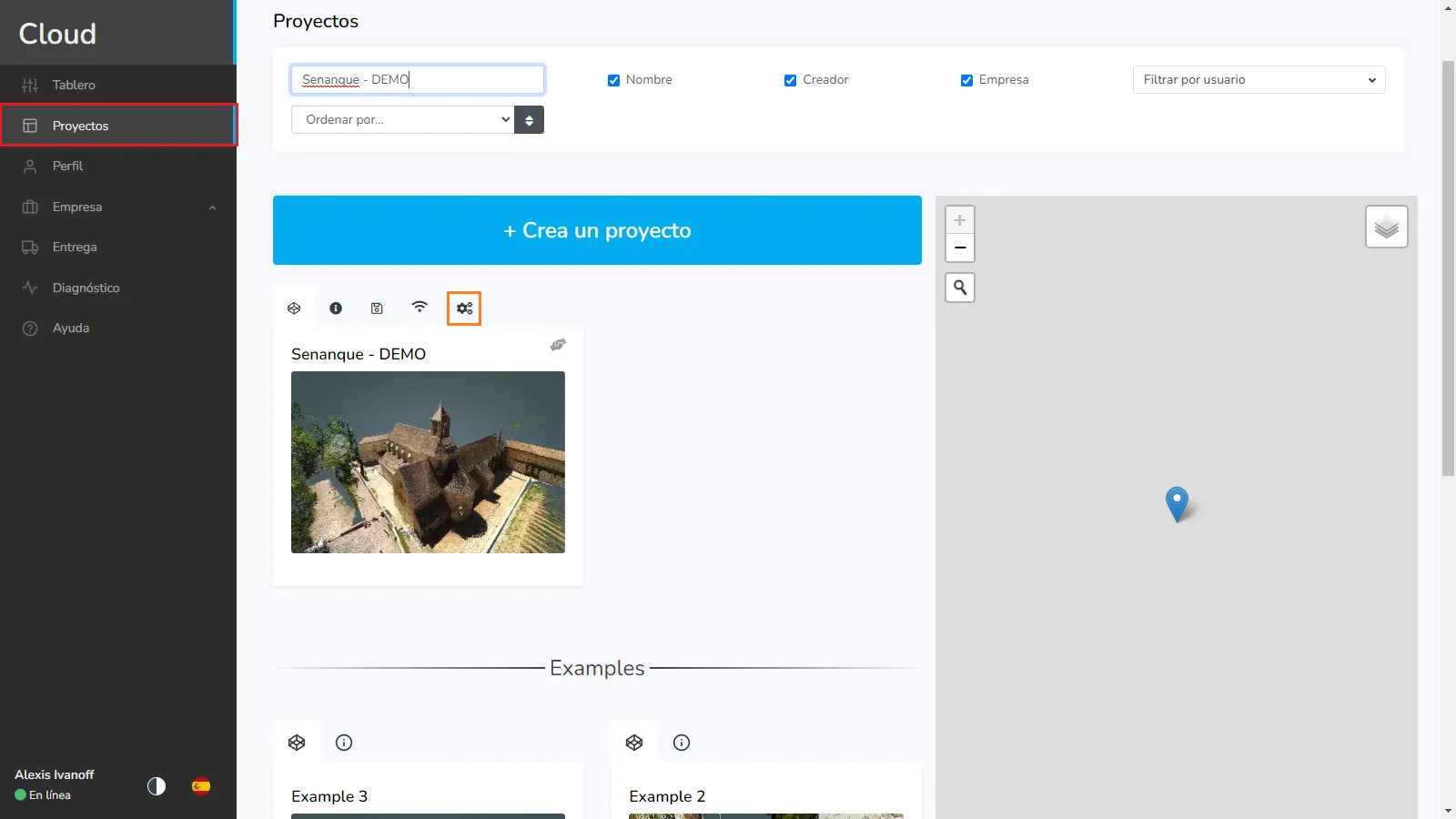
Encontrará todas las opciones en la pestaña BCF, cada opción es un botón azul en la parte superior de la página, el botón verde se usa para importar BCF.
FCB:
La exportación BCF es la más importante, ya que le permite obtener sus anotaciones y enviarlas a su equipo. Para obtener más información sobre los archivos BCF, consulte nuestro artículo dedicado. El Exportar como BCF El botón exporta automáticamente todas las anotaciones disponibles en su proyecto, no hay ninguna opción que le permita exportar solo las que desea.
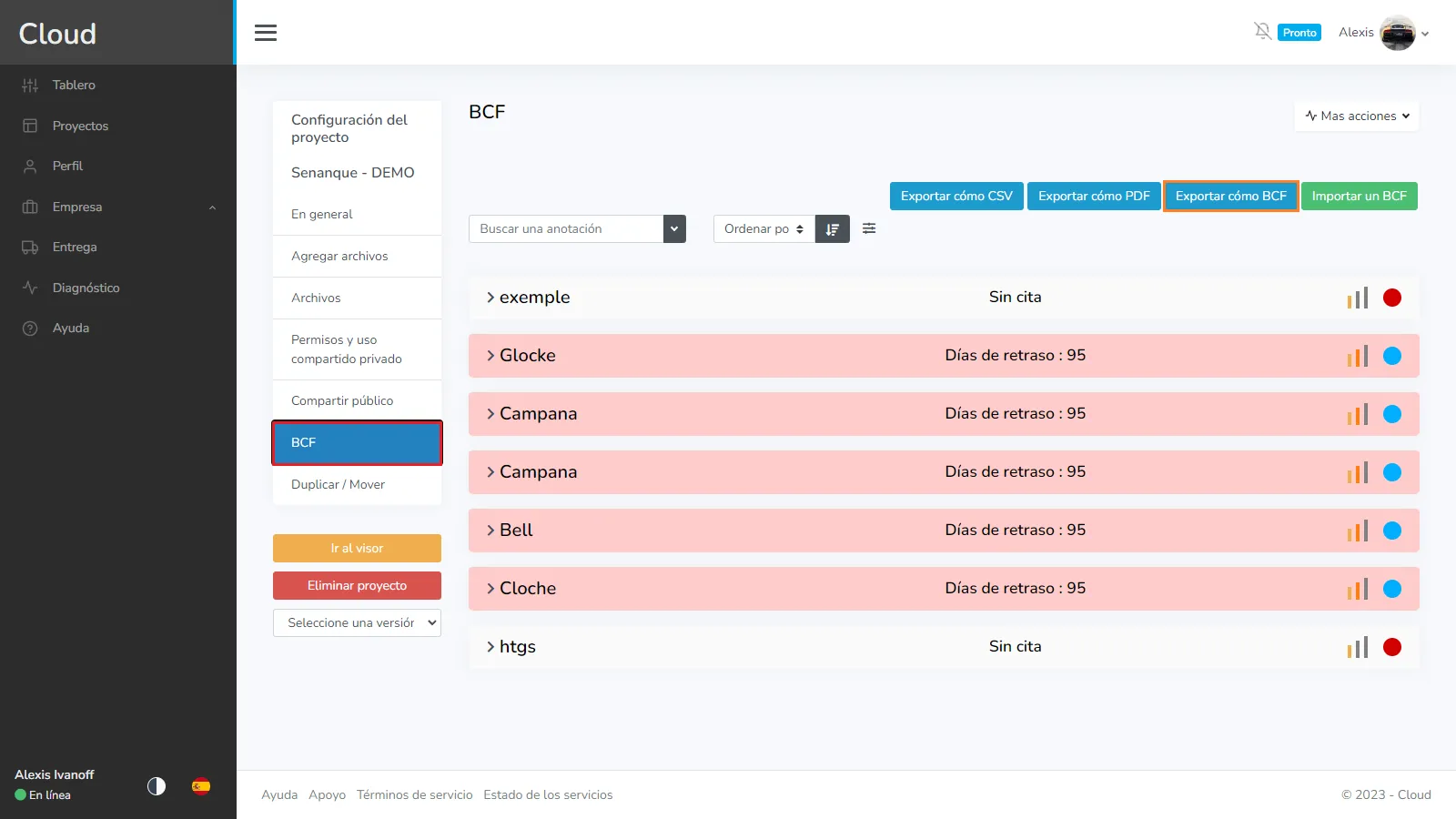
Una vez que haya hecho clic en el botón, se le pedirá que ingrese el nombre del archivo que desea, puede decidir nombrarlo como desee, solo recuerde que los dígitos no se guardarán en el nombre del archivo, solo funcionarán las letras y los guiones. . Luego haga clic en Exportar para iniciar el proceso de exportación. Puede continuar navegando por esta página mientras se procesa la exportación; sin embargo, hasta que el archivo se descargue realmente en su computadora, no debe salir de esta página. (Puede abrir nuevas pestañas del navegador para navegar a otras páginas)
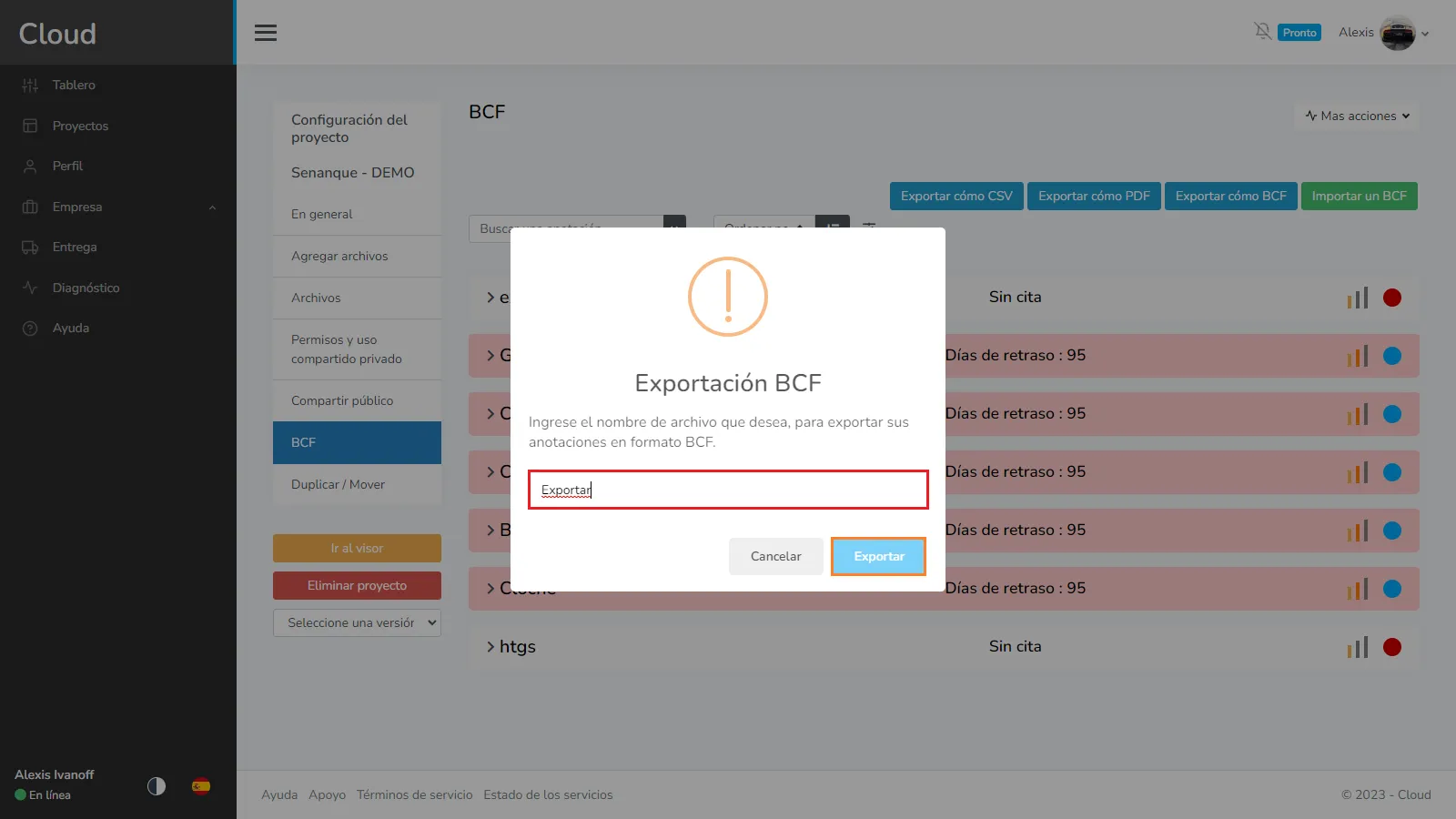
PDF:
El conocido archivo PDF nos permite dar un informe de anotación completo. Esta exportación es realmente flexible y te permite exportar solo la que quieras, en el orden que quieras. Básicamente, al hacer clic en Exportar como PDF, aparecerá una ventana que le permitirá decidir qué anotaciones desea tener en su informe.
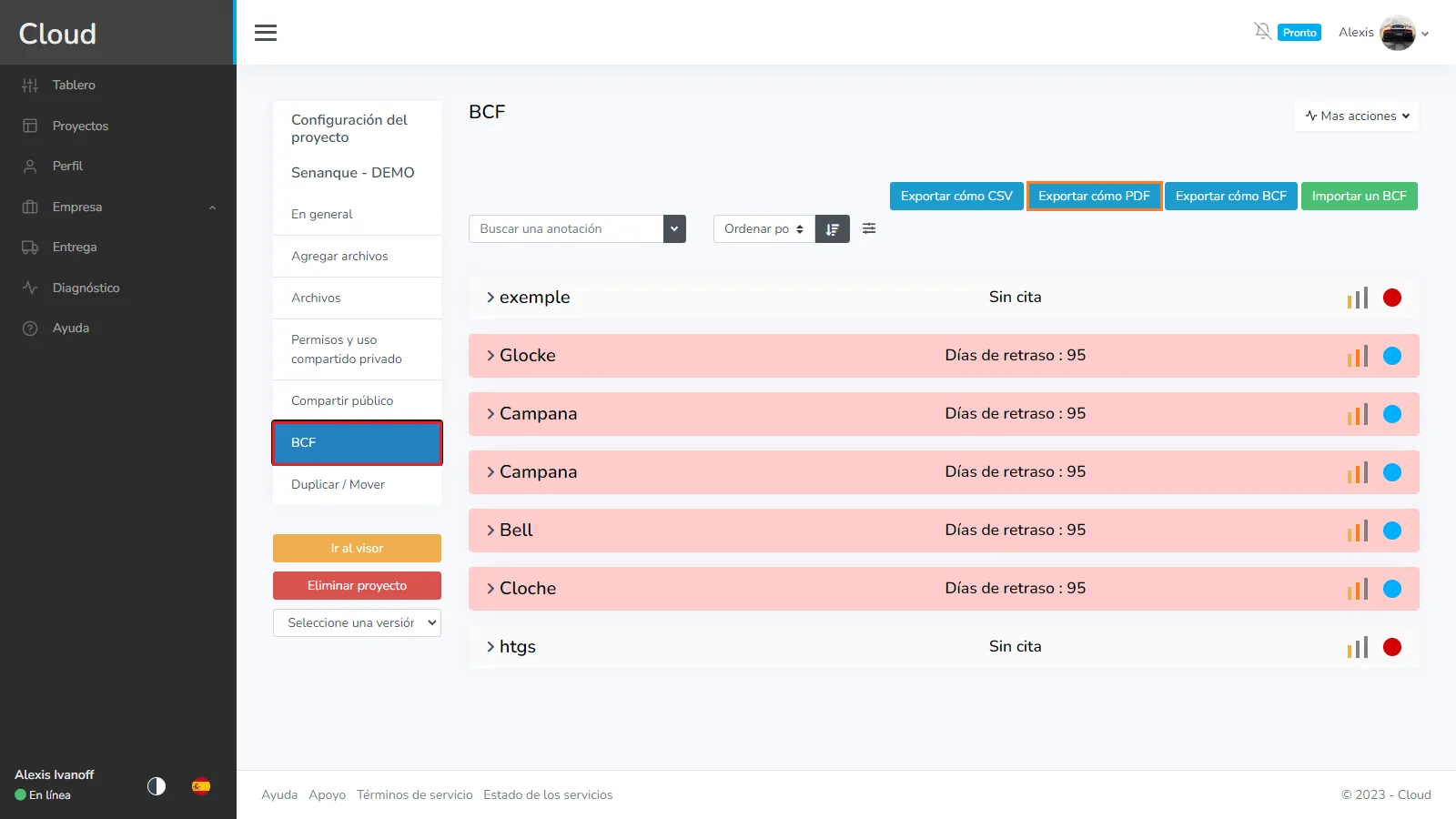
En esta ventana, solo encontrará las anotaciones que se muestran actualmente en la pantalla, en el mismo orden. Esto significa que puede usar los filtros y las herramientas de clasificación para preparar su informe. Luego seleccione las anotaciones que desee marcándolas, puede usar los 2 botones superiores para marcarlas todas o desmarcarlas todas. Una vez que esté satisfecho con su selección, vaya al final de la ventana y presione exportar.
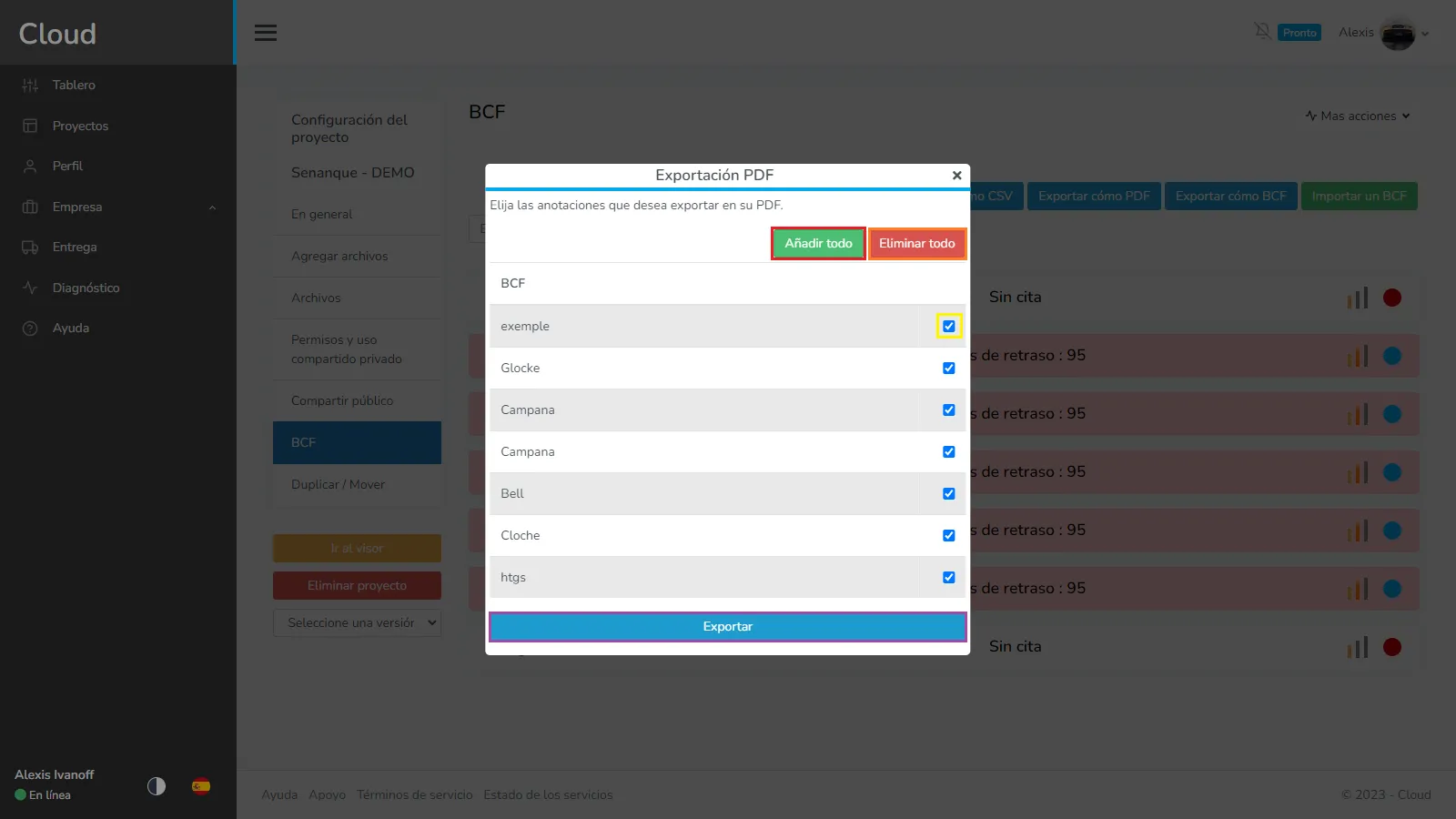
Decide si quieres que el resumen también se exporte. El resumen es un conjunto de gráficos que puede encontrar siguiendo este artículo.
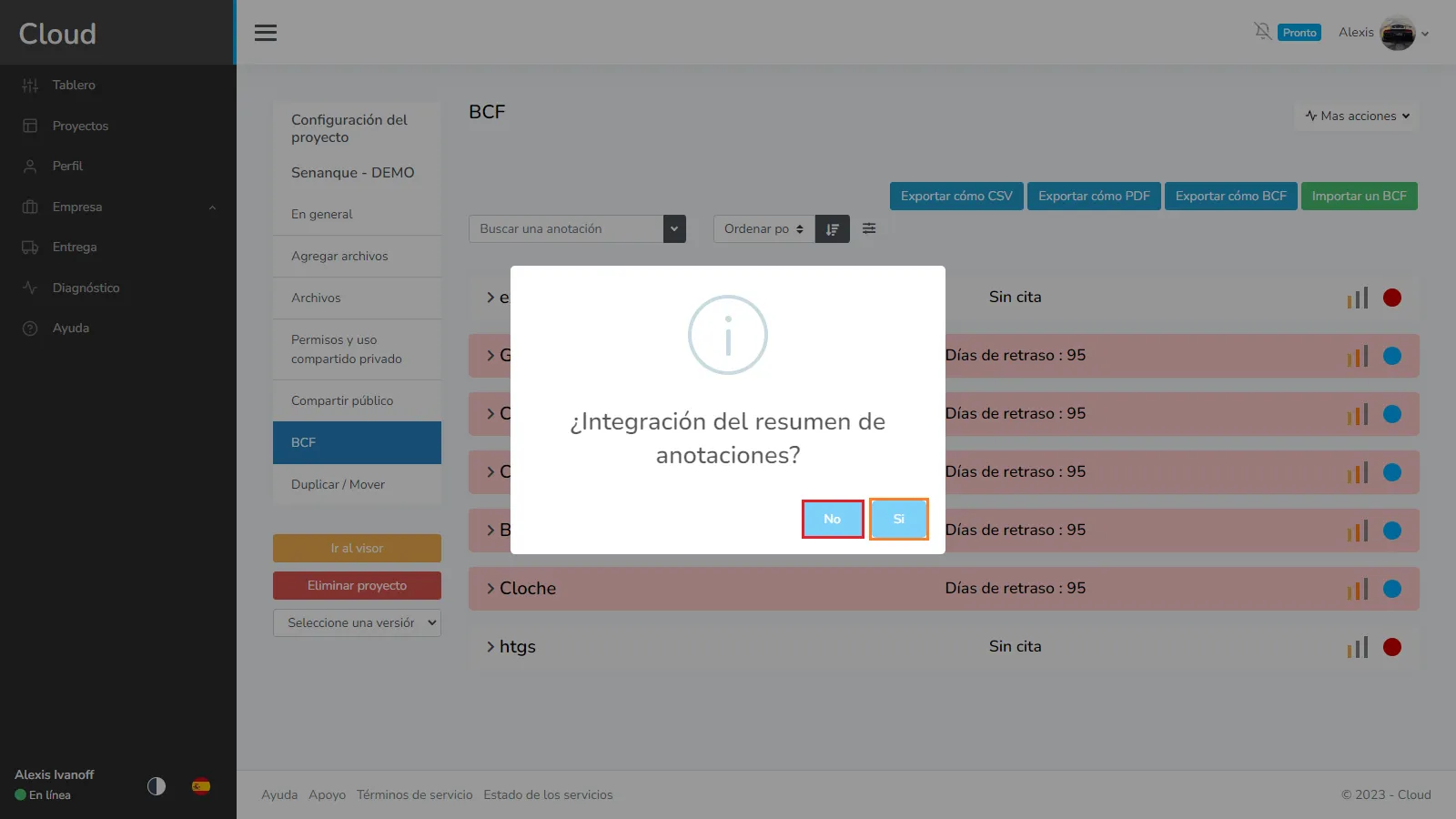
A continuación, deberá elegir el nombre de su archivo y hacer clic en exportar. Un temporizador le indicará el tiempo restante antes de que se cree y descargue el PDF, no abandone esta página mientras el proceso aún está en curso.
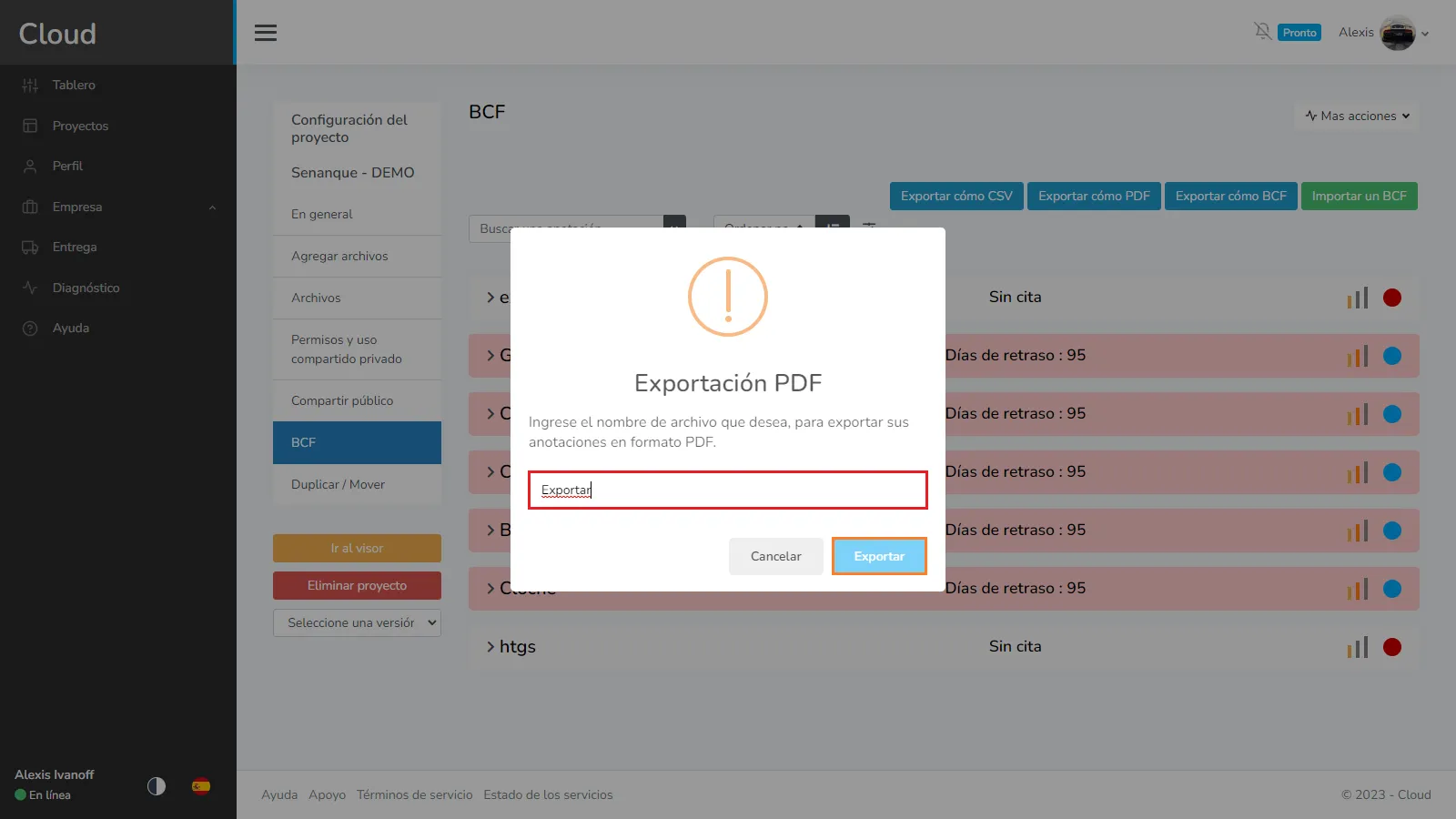
CSV:
La exportación CSV se creó para que pudiera consultar fácilmente todas las anotaciones en una tabla simple. Al hacer clic en el botón Exportar como CSV, se exportarán automáticamente todas las anotaciones que se muestran actualmente en la página. Eso significa que puedes jugar con los filtros para exportar solo lo que necesitas. Esta funcionalidad no está disponible para dispositivos móviles y computadoras MAC.
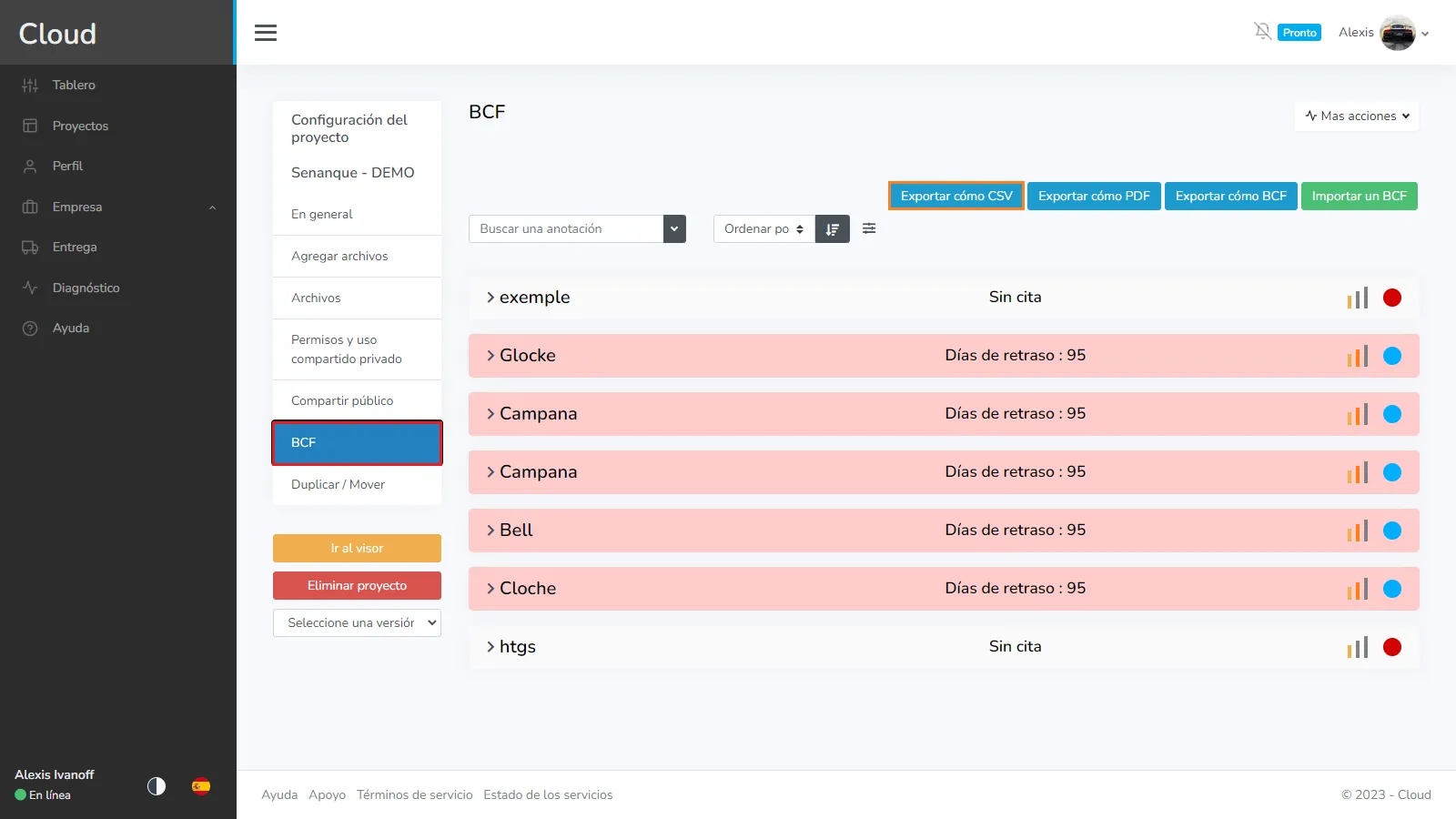
A continuación, deberá elegir el nombre de su archivo y hacer clic en exportar. El proceso solo tomará unos segundos, espera a que se descargue el archivo antes de salir de la página.
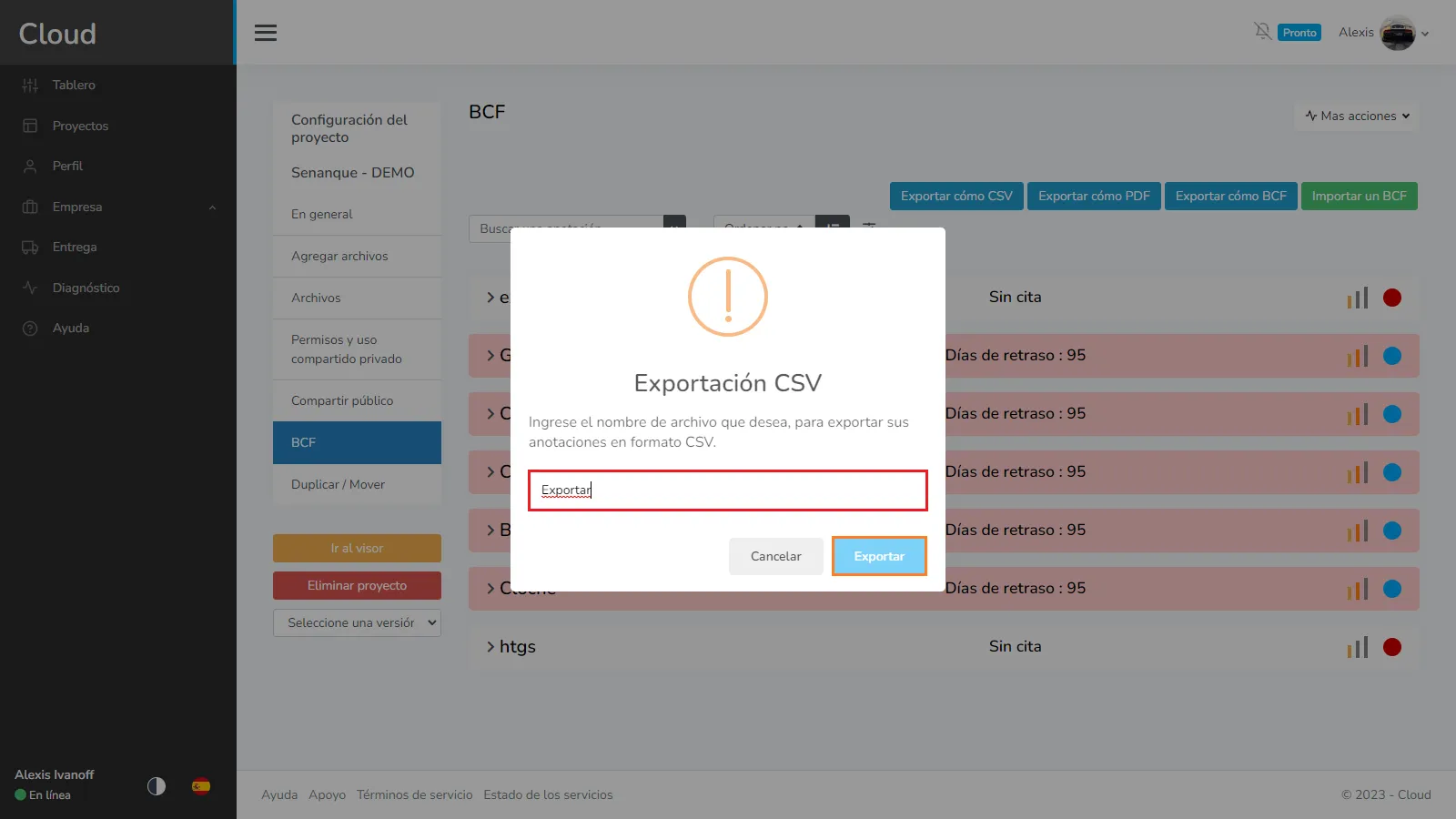
En caso de problema o dificultad, no dude en ponerse en contacto con el equipo de la plataforma.